Ο οδηγός αυτός περιγράφει πώς μπορείτε να ρυθμίσετε τον Webnode λογαριασμό email σας με συσκευή iPhone6 plus που χρησιμοποιεί iOS 8.3. Προτού μπορείτε να συγχρονίσετε ένα λογαριασμό email με τη συσκευή σας, θα πρέπει να δημιουργήσετε ένα λογαριασμό email στη Webnode.
ΣΗΜΑΝΤΙΚΟ: Για να ρυθμίσετε σωστά το λογαριασμό σας, θα πρέπει να γνωρίζετε τον διακομιστη email στον οποίο βρίσκεται ο λογαριασμός σας. Μπορείτε να βρείτε τις πληροφορίες αυτές στο email που λάβατε αμέσως μετά τη δημιουργία του λογαριασμού σας. Ανοίξτε το email για να δείτε αν ο λογαριασμός σας βρίσκεται στο mail1.webnode.com, στο mail2.webnode.com, ή στο mail3.webnode.com.
Το email μοιάζει με το παρακάτω παράδειγμα:
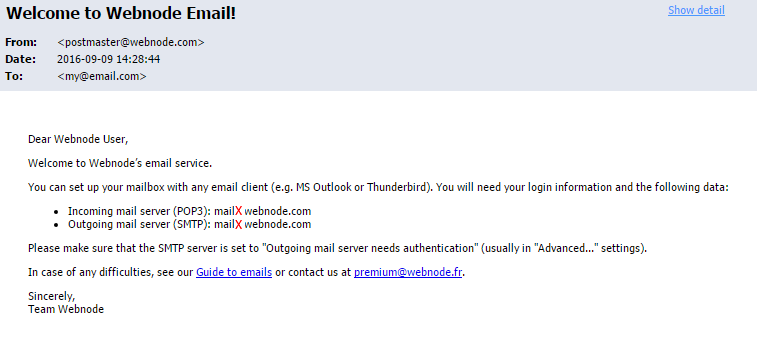
Πλέον μπορείτε να ρυθμίσετε τη συσκευή σας ακολουθώντας τις παρακάτω οδηγίες:
1. Ανοίξτε τα Settings και κάντε κλικ στο Email.
2. Στην ενότητα Accounts, κάντε κλικ στο Add Account.
3. Επιλέξτε Other στον τύπο λογαριασμού.
4. Στην ενότητα Email, κάντε κλικ στο Add Account.
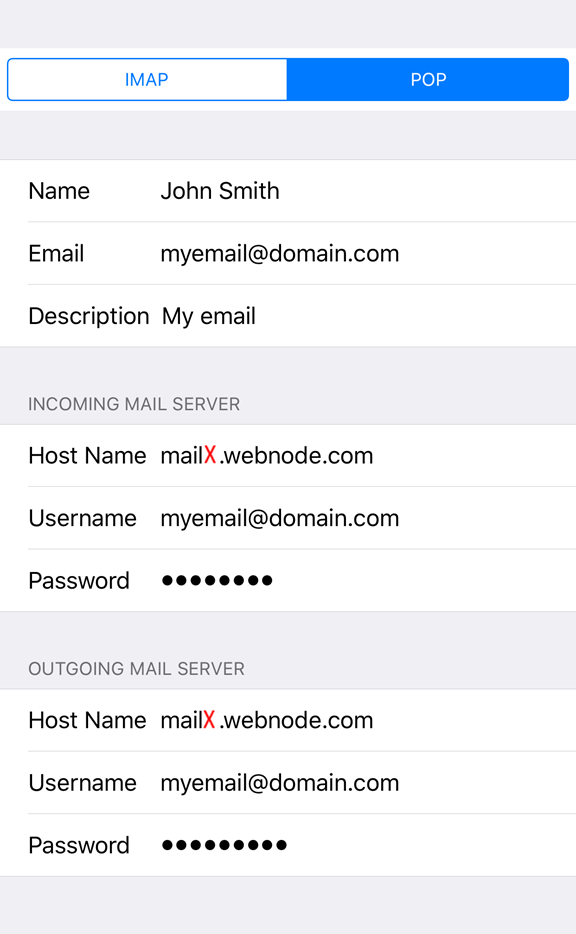
5. Συμπληρώστε τις ακόλουθες πληροφορίες:
- Στο Name, συπληρώστε τι όνομα που θέλετε να εμφανίζεται ως αποστολέας των email σας
- Στο Email, συμπληρώστε τη διεύθυνση email που έχετε στη Webnode
- Στο Password, συμπληρώστε τον κωδικό του λογαριασμού email σας
- Στο Signature, συμπληρώστε το όνομα του λογαριασμού που θέλετε να εμφανίζεται στο τηλέφωνο.
- Κάντε κλικ στο Next ή τσεκάρετε το Enter.
6. Στα πεδία Incoming and Outgoing mailservers, συμπληρώστε τις ακόλουθες ρυθμίσεις:
- Επιλέξτε POP
- Συμπληρώστε το όνομα ή την επωνυμία σας
- Στο Email, συμπληρώστε τη διεύθυνση email που έχετε στη Webnode
- Incoming mailserver: mail1.webnode.com ή mail2.webnode.com ή mail3.webnode.com
- Ως incoming user συμπληρώστε τη διεύθυνση email σας
- Στο Password, συμπληρώστε τον κωδικό του λογαριασμού email σας
- Outgoing mailserver: mail1.webnode.com ή mail2.webnode.com ή mail3.webnode.com
- Ως outgoing user συμπληρώστε τη διεύθυνση email σας
- Πληκτρολογήστε ξανά τον κωδικό του λογαριασμού σας
7. Ολοκληρώστε τις ρυθμίσεις κάνοντας κλικ στο Continue. Το iPhone σας θα χρειαστεί λίγα λεπτά ώσπου να αποθηκεύσει και εφαρμόσει τις αλλαγές.
Ο εξυπηρετητής email έχει πλέον συγχρονιστεί.
- Τα iPhone επιλέγουν αυτόματα τη θύρα 587. Η θύρα είναι λειτουργική, ωστόσο ορισμένοι παροχείς δικτύου μπορεί να μην επιτρέπουν την πρόσβαση. Για αυτό το λόγο προτείνουμε τη χρήση της θύρας 465 για σύνδεση SMTP.
- Ως προεπιλογή, ένα αντίγραφο των μηνυμάτων σας αποθηκεύεται στο διακομιστή email. Τα διεγραμμένα email αφαιρούνται τελείως έπειτα από 7 μέρες.
- Αν έχετε ορίσει ανακατεύθυνση, τα μηνύματα email σας δε θα πηγαίνουν στο φάκελο εισερχόμενων του λογαριασμού σας στη Webnode.